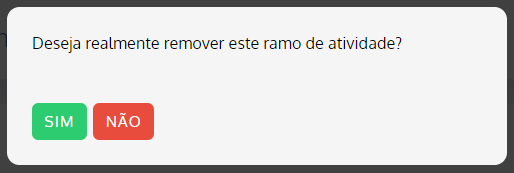Para adicionar um ramo de atividade, abra o menu principal, selecione o módulo Configurações gerais, Cadastros gerais e clique na opção Ramos de atividades:
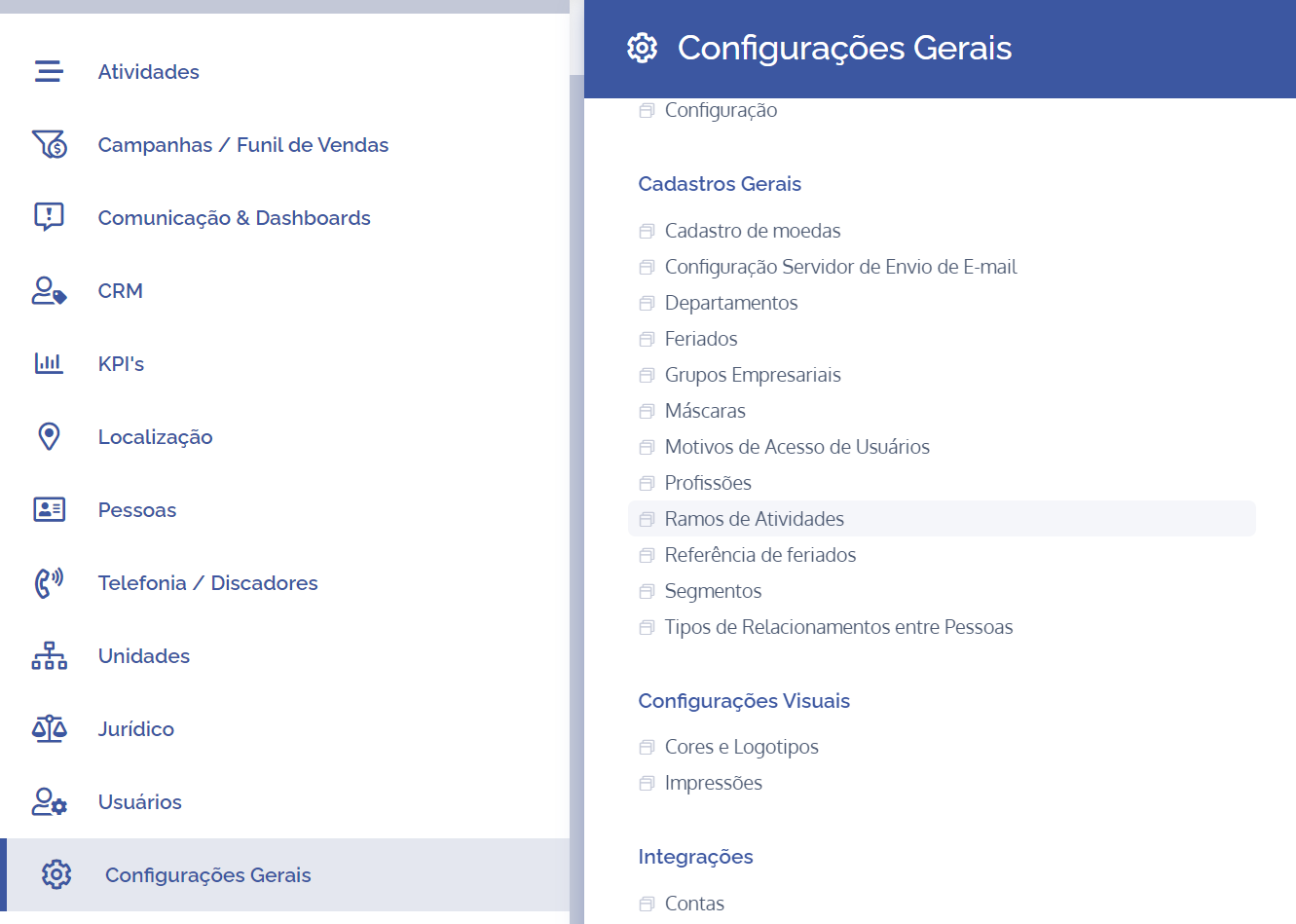
Neste bloco são exibidos os ramos de atividades:
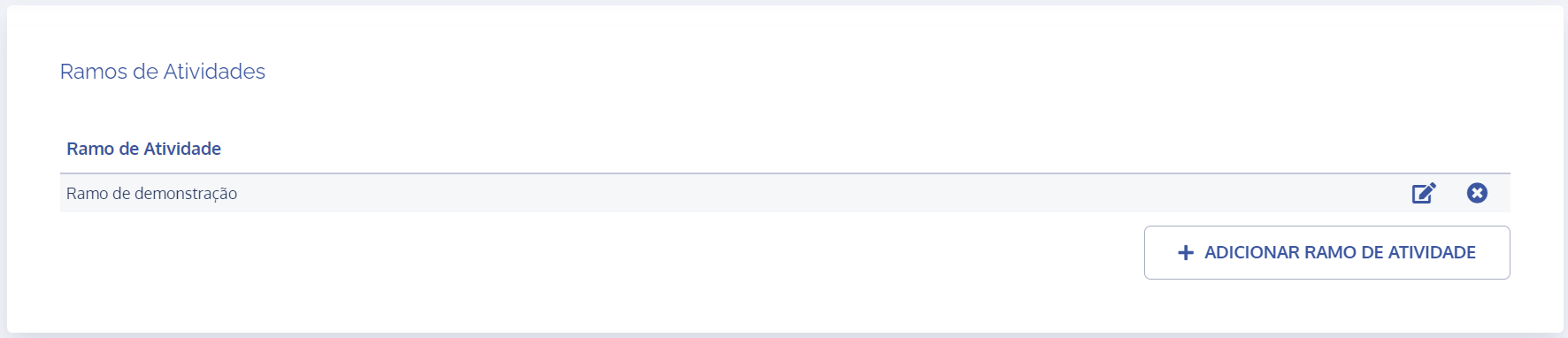
Ao clicar no botão Adicionar ramo de atividade será aberto um bloco abaixo:
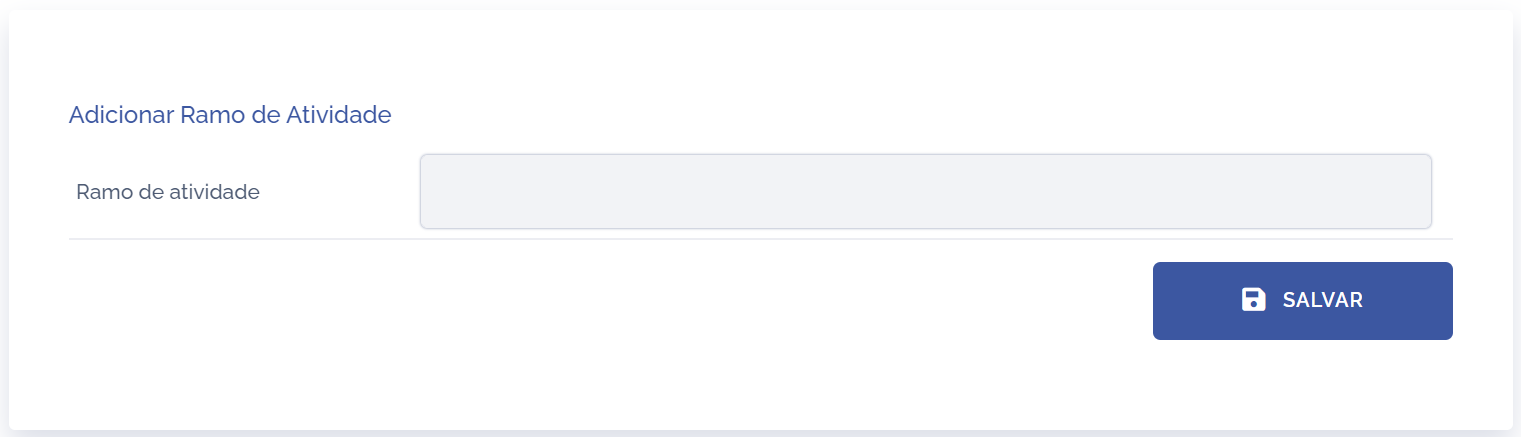
Ramo de atividade: Definir um nome/título para o ramo de atividade.
Ao preencher o campo, clique no botão Salvar para registrar as informações.
Editar
Para editar, clique no ícone de edição
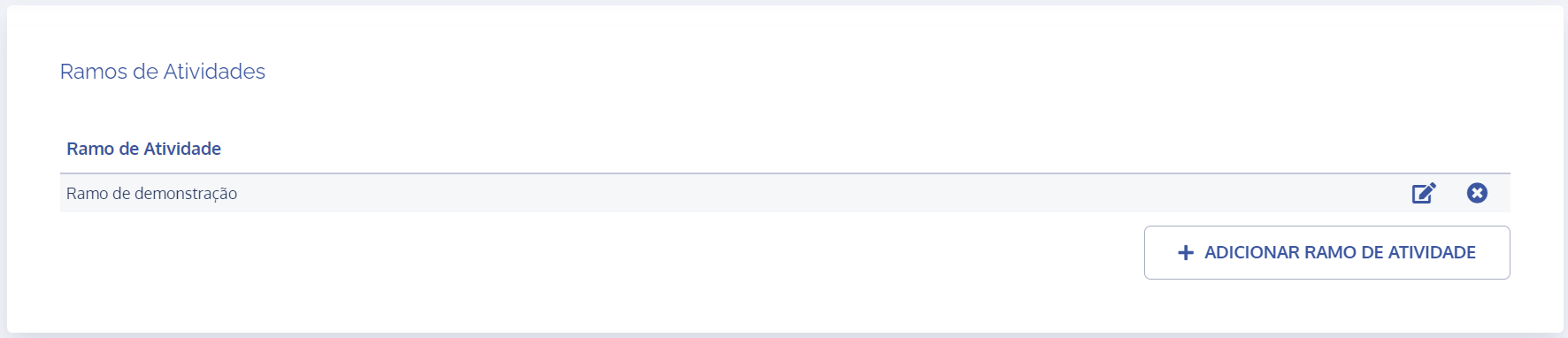
Será aberto um bloco abaixo para a edição:
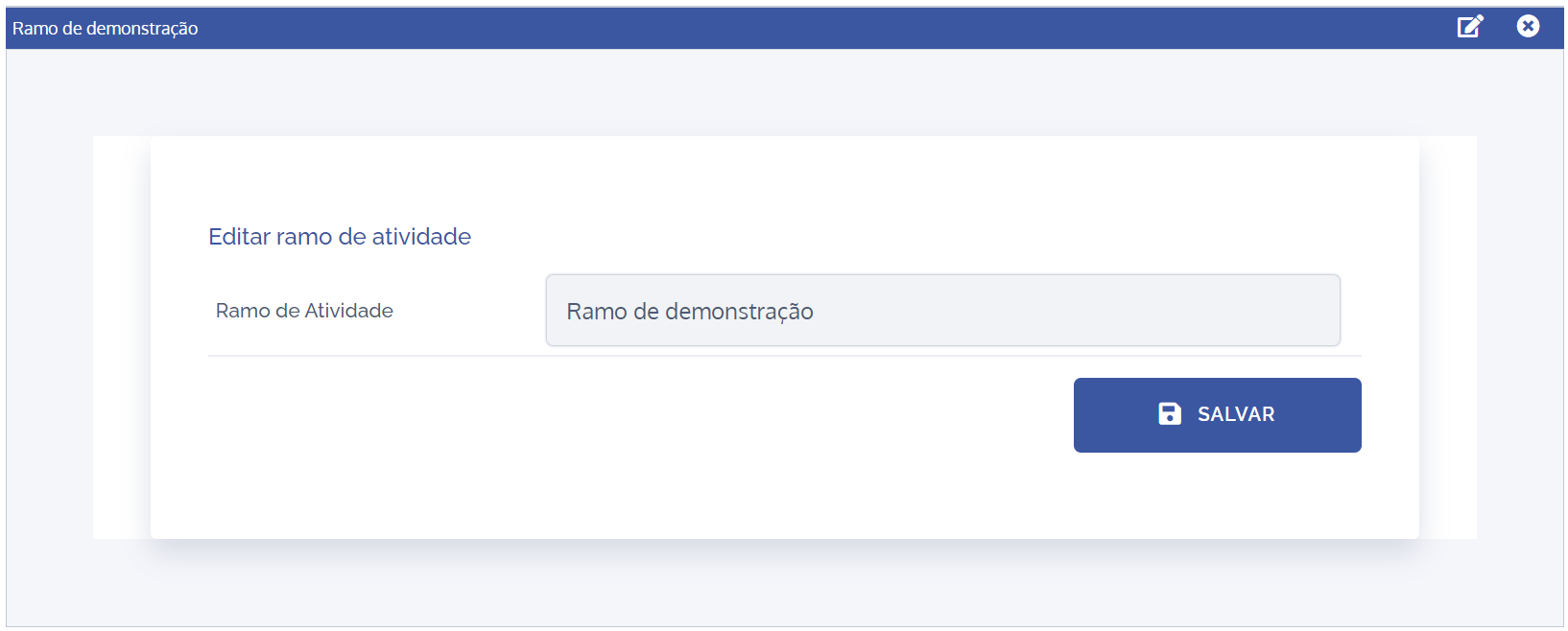
Após editar, clique no botão Salvar para registrar as informações.
Remover
Para remover, clique no ícone de remoção
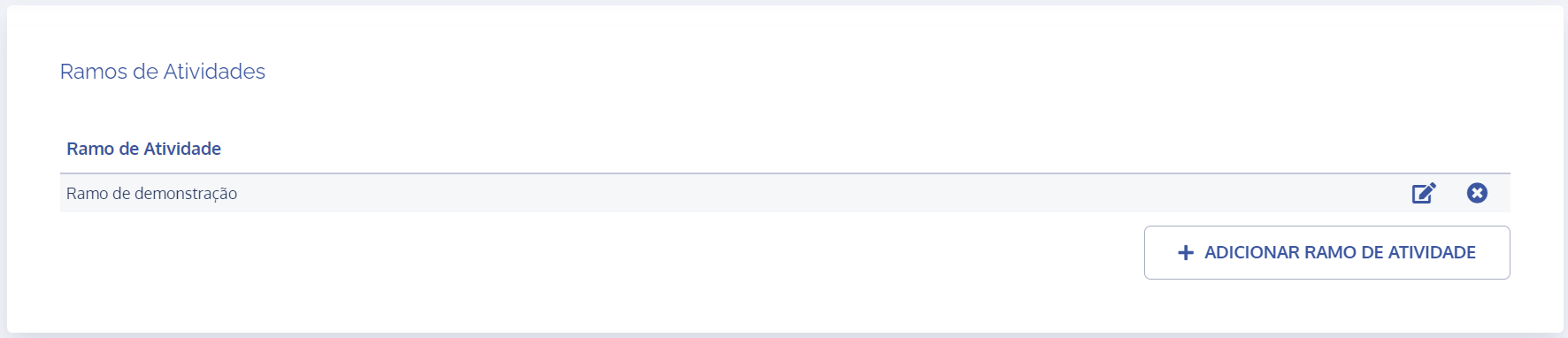
Será aberto um popup de confirmação para se deseja realmente remover: